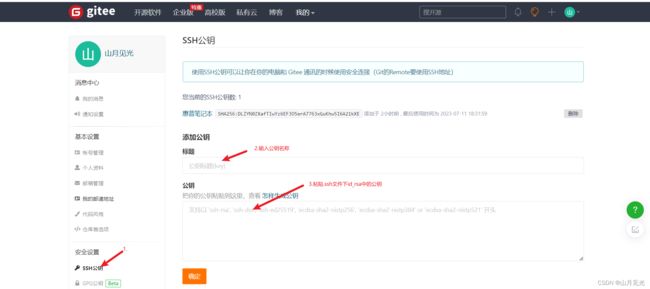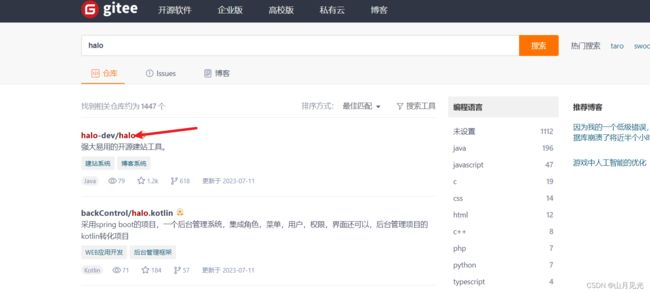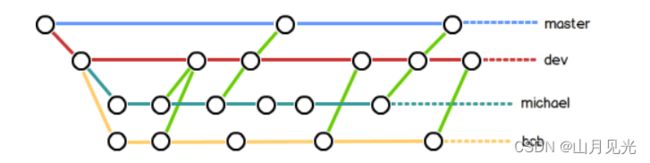Git远程仓库的连接与使用
1. Git远程仓库的连接
我们可以自己搭建一台运行Git的服务器,不过也可以使用现有的Git远程库,应用比较广泛的如下:
github
gitee
这里使用gitee中的ssh协议来在我们的仓库克隆halo
halo:开源博客系统,基于spring boot和vue
1.1. 使用SSH协议:
对称加密:密码本是一个
- MD5
非对称加密,秘钥是一对(公钥/私钥)
- rsa
1.2. 创建SSH Key
在用户主目录下,看看有没有.ssh目录,如果有,再看看这个目录下有没有id_rsa 和 id_rsa.pub 这两个文件,如果已经有了,可直接跳到下一步。如果没有,打开Git Bash,创建SSH Key:
Administrator@MS-NFZEFOSAMOUJ MINGW64 /d/GitBash
$ ssh-keygen.exe -t rsa -C "[email protected]"
Generating public/private rsa key pair.
Enter file in which to save the key (/c/Users/Administrator/.ssh/id_rsa):
Enter passphrase (empty for no passphrase):
Enter same passphrase again:
Your identification has been saved in /c/Users/Administrator/.ssh/id_rsa
Your public key has been saved in /c/Users/Administrator/.ssh/id_rsa.pub
The key fingerprint is:
SHA256:DLZYN0ZXafTIwYz6EF3O5erA7763xGuKhw5I6A21kXE [email protected]
The key's randomart image is:
+---[RSA 3072]----+
| . E..B=.. |
| =..o+=* |
| B +o .= o |
| * Ooo . |
| + + Soo . |
| . + . .+ . |
| . o . .o o |
| ..o..o. |
| .oo==o. |
+----[SHA256]-----+
Administrator@MS-NFZEFOSAMOUJ MINGW64 /d/GitBash
$
1.3. 添加公钥
1.4. 复制halo博客系统ssh的网址
1.5. 在本地仓库克隆halo
Administrator@MS-NFZEFOSAMOUJ MINGW64 /d/GitBash
$ git clong [email protected]:halo-dev/halo.git
Cloning into 'halo'...
remote: Enumerating objects: 75236, done.
remote: Counting objects: 100% (36460/36460), done.
remote: Compressing objects: 100% (15498/15498), done.
remote: Total 75236 (delta 21851), reused 27964 (delta 17015), pack-reused 38776
Receiving objects: 100% (75236/75236), 61.41 MiB | 1.13 MiB/s, done.
Resolving deltas: 100% (42368/42368), done.
完成克隆。
2. 分支管理
2.1. Git分支原理
每次提交,Git都把它们串成一条时间线,这条时间线就是一个分支。
截止到目前,只有一条时间线,在Git里,这个分支叫主分支,即 master 分支。 HEAD 严格来说不是指向提交,而是指向 master , master 才是指向提交的,所以, HEAD 指向的就是当前分支。
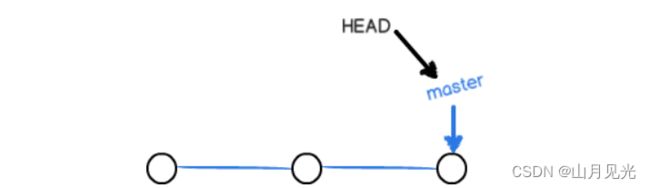
每次提交, master 分支都会向前移动一步,这样,随着你不断提交, master 分支的线也越来越长。
当我们创建新的分支,例如 dev 时,Git新建了一个指针叫 dev ,指向 master 相同的提交,再把HEAD 指向 dev ,就表示当前分支在 dev 上:
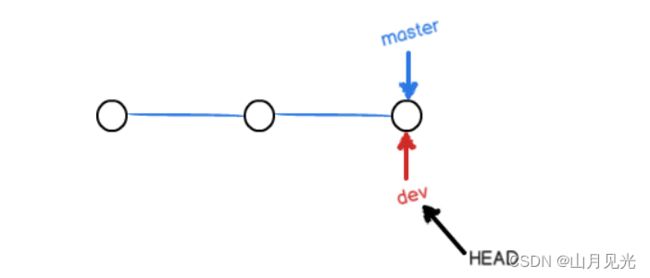
从现在开始,对工作区的修改和提交就是针对 dev 分支了,比如新提交一次后, dev 指针往前移动一步,而 master 指针不变:
 我们在 dev 上的工作完成了,就可以把 dev 合并到 master 上,直接把 master 指向 dev 的当前提交:
我们在 dev 上的工作完成了,就可以把 dev 合并到 master 上,直接把 master 指向 dev 的当前提交:
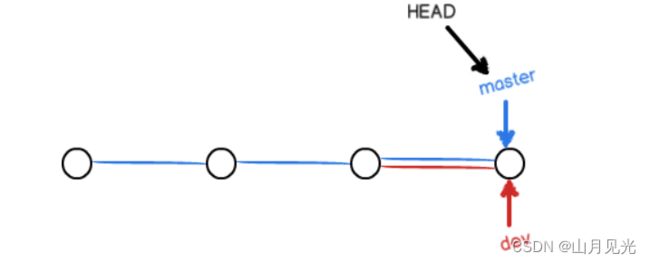
此时,删除 dev 分支,把 dev 指针给删掉,删掉后,只剩下了一条 master 分支:
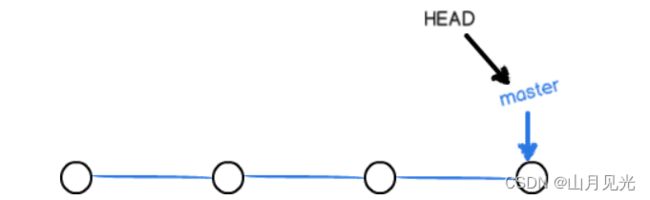
2.2. 实践练习
创建dev分支,然后切换到dev分支
$ git checkout -b dev
Switched to a new branch 'dev'
#git checkout 命令加上 -b 参数表示创建并切换,相当于以下两条命令
$ git branch dev
$ git checkout dev
Switched to branch 'dev'
#查看当前分支
$ git branch
* dev
master
在分支dev下完成文件的添加以及提交工作
#创建并修改 readme.txt
$ vim readme.txt
$ cat readme.txt
Creating a new branch is quick.
#添加并提交文件
$ git add readme.txt
$ git commit -m "branch test"
[dev b17d20e] branch test
1 file changed, 1 insertion(+)
切换到master分支
$ git checkout master
Switched to branch 'master'
切换回 master 分支后,再查看一个 readme.txt 文件,刚才添加的内容不见了!因为那个提交是在 dev 分支上,而 master 分支此刻的提交点并没有变:
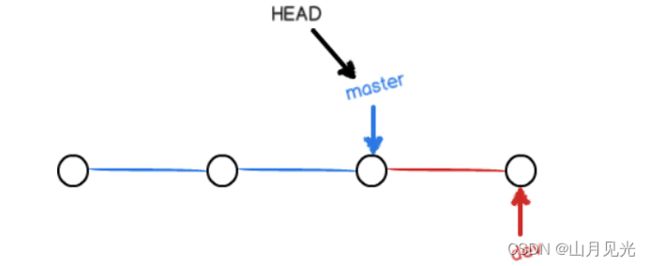
把dev分支的工作成果合并到master分支上
$ git merge dev
Updating d46f35e..b17d20e
Fast-forward
readme.txt | 1 +
1 file changed, 1 insertion(+)
删除 dev 分支
$ git branch -d dev
Deleted branch dev (was b17d20e).
#查看分支
$ git branch
* master
2.3. 版本冲突
准备新的 feature1 分支
$ git checkout -b feature1
Switched to a new branch 'feature1'
git branch feature1 #创建分支
git checkout feature1 #切换分支
git branch #查看分支
修改 readme.txt
$ vim readme.txt
$ cat readme.txt
Creating a new branch is quick AND simple.
在 feature1 分支上提交
$ git add readme.txt
$ git commit -m "AND simple"
[feature1 14096d0] AND simple
1 file changed, 1 insertion(+), 1 deletion(-)
切换到 master 分支
$ git checkout master
Switched to branch 'master'
Your branch is ahead of 'origin/master' by 1 commit.
(use "git push" to publish your local commits)
在master分支上修改readme.txt
$ vim readme.txt
$ cat readme.txt
Creating a new branch is quick & simple.
在 master 分支上提交
$ git add readme.txt
$ git commit -m "& simple"
[master 5dc6824] & simple
1 file changed, 1 insertion(+), 1 deletion(-)
现在, master 分支和 feature1 分支各自都分别有新的提交

这种情况下,Git无法执行“快速合并”,只能试图把各自的修改合并起来,但这种合并就可能会有冲突
$ git merge feature1
Auto-merging readme.txt
CONFLICT (content): Merge conflict in readme.txt
Automatic merge failed; fix conflicts and then commit the result.
查看readme.txt
Git tracks changes of files.
<<<<<<< HEAD
Creating a new branch is quick & simple.
=======
Creating a new branch is quick AND simple.
>>>>>>> feature1
修改readme.txt并提交
$ vim readme.txt
$ cat readme.txt
Creating a new branch is quick and simple.
$ git add readme.txt
$ git commit -m "conflict fixed"
[master cf810e4] conflict fixed
现在, master 分支和 feature1 分支变成了下图所示
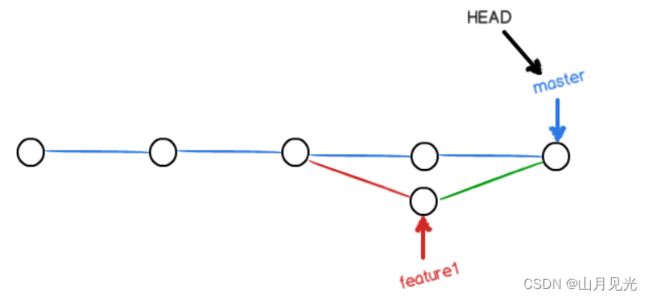
查看分支的合并情况
$ git log --graph --pretty=oneline --abbrev-commit
* cf810e4 (HEAD -> master) conflict fixed
|\
| * 14096d0 (feature1) AND simple
* | 5dc6824 & simple
|/
* b17d20e branch test
删除 feature1 分支
$ git branch -d feature1
Deleted branch feature1 (was 14096d0).
3. 分支策略
3.1. 多分支管理
在实际开发中,我们应该按照几个基本原则进行分支管理:
- master 分支应该是非常稳定的,也就是仅用来发布新版本,平时不能在上面干活;
- 干活都在 dev 分支上,也就是说,dev 分支是不稳定的,到某个时候,比如1.0版
本发布时,再把 dev 分支合并到 master 上,在 master 分支发布1.0版本; - 每个人都在 dev 分支上干活,每个人都有自己的分支,时不时地往 dev 分支上合并就可以了。
#创建本地dev分支
git checkout -b dev
#提交dev给服务器
git push origin dev
#创建bob的本地分支
git checkout -b bob
#创建env.txt
touch env.txt
#提交
git add .
git commit -m "add env bob"
#回到dev,合并bob分支
git checkout dev
git merge bob
#上传dev到远程
git push origin dev
#进入mickey目录
cd f:\mickey
git clone [email protected]:xxx/learngit.git
#注意,只下载master分支,其他分支不会被clone
git checkout -b dev
git branch --set-upstream-to=origin/dev dev
#等价于
git checkout -b dev origin/dev
#拉取dev分支
git pull origin dev
#创建mickey分支
git checkout -b mickey
#修改env.txt增加内容"mickey env"
vim env.txt
#提交
git add .
git commit -m "update env by mickey"
#合并到dev
git checkout dev
git merge mickey
#上传
git push origin dev
#拉取最新代码
git pull origin master
git pull origin dev
git checkout master
git merge dev
#上传
git push origin master
完成工作
3.2. fast forward模式
通常,合并分支时,如果可能,Git会用 Fast forward 模式,但这种模式下,删除分支后,会丢掉分支信息。
如果要强制禁用 Fast forward 模式,Git就会在merge时生成一个新的commit,这样,从分支历史上就可以看出分支信息。
创建并切换 dev 分支
$ git checkout -b dev
Switched to a new branch 'dev'
修改readme.txt文件,并提交一个新的commit
$ git add readme.txt
$ git commit -m "add merge"
[dev f52c633] add merge
1 file changed, 1 insertion(+)
切换回 master
$ git checkout master
Switched to branch 'master'
合并 dev 分支,请注意 --no-ff 参数,表示禁用 Fast forward
#以为--no-ff参数使得git merge生成了一个新的commit,因此添加注释
$ git merge --no-ff -m "merge with no-ff" dev
Merge made by the 'recursive' strategy.
readme.txt | 1 +
1 file changed, 1 insertion(+)
git log 查看分支历史
$ git log --graph --pretty=oneline --abbrev-commit
* e1e9c68 (HEAD -> master) merge with no-ff
|\
| * f52c633 (dev) add merge
|/
* cf810e4 conflict fixed
不使用 Fast forward 模式,merge后就像这样

相比与单纯的git merge合并命令,添加了–no-ff参数之后,合并操作不再是让master同步到dev的版本,而是为master进行了一次提交,因此master与dev不再处于同一版本下,而是各自处于不同的版本。
4. Bug分支
软件开发中,bug就像家常便饭一样。有了bug就需要修复,在Git中,由于分支是如此的强大,所以,每个bug都可以通过一个新的临时分支来修复,修复后,合并分支,然后将临时分支删除。
当我们接到一个修复一个代号101的bug的任务时,我们想创建一个分支 issue-101 来修复它,但是当前 dev 上进行的工作由于没有完成还不能提交,此时我们可以使用stash 功能,把当前工作现场“储藏”起来,等以后恢复现场后继续工作。
$ git stash
Saved working directory and index state WIP on dev: f52c633 add merge
完成保存操作后,我们现在可以放心地创建分支来修复bug
要在 master 分支上修复,就从 master 创建临时分支
$ git checkout master
Switched to branch 'master'
Your branch is ahead of 'origin/master' by 6 commits.
(use "git push" to publish your local commits)
$ git checkout -b issue-101
Switched to a new branch 'issue-101'
修复bug,需要把“Git is free software …”改为“Git is a free software …”,然后提交
$ git add readme.txt
$ git commit -m "fix bug 101"
[issue-101 4c805e2] fix bug 101
1 file changed, 1 insertion(+), 1 deletion(-)
切换到 master 分支,并完成合并,最后删除 issue-101 分支
$ git checkout master
Switched to branch 'master'
Your branch is ahead of 'origin/master' by 6 commits.
(use "git push" to publish your local commits)
$ git merge --no-ff -m "merged bug fix 101" issue-101
Merge made by the 'recursive' strategy.
readme.txt | 2 +-
1 file changed, 1 insertion(+), 1 deletion(-)
接着回到 dev 分支继续完成工作
$ git checkout dev
Switched to branch 'dev'
$ git status
On branch dev
nothing to commit, working tree clean
用 git stash list 命令查看保存
$ git stash list
stash@{0}: WIP on dev: f52c633 add merge
恢复保存
一是用 git stash apply 恢复,但是恢复后,stash内容并不删除,你需要用 git stash drop 来删除;
另一种方式是用 git stash pop ,恢复的同时把stash内容也删了;
$ git stash pop
On branch dev
Changes to be committed:
(use "git reset HEAD ..." to unstage)
new file: hello.py
Changes not staged for commit:
(use "git add ..." to update what will be committed)
(use "git checkout -- ..." to discard changes in working directory)
modified: readme.txt
Dropped refs/stash@{0} (5d677e2ee266f39ea296182fb2354265b91b3b2a)
由于dev在master上创建,dev分支也拥有bug,因此我们可以把 4c805e2 fix bug 101 这个提交所做的修改“复制”到dev分支来进行bug在dev上的修复工作。
5. Feature分支
软件开发中,总有无穷无尽的新的功能要不断添加进来。
添加一个新功能时,你肯定不希望因为一些实验性质的代码,把主分支搞乱了,所以,每添加一个新功能,最好新建一个feature分支,在上面开发,完成后,合并,最后,删除该feature分支。
但由于意外,新功能必须取消!虽然白干了,但是这个包含机密资料的分支还是必须就地销毁。
$ git branch -d feature-vulcan
error: The branch 'feature-vulcan' is not fully merged.
If you are sure you want to delete it, run 'git branch -D feature-vulcan'.
feature-vulcan 分支还没有被合并,如果删除,将丢失掉修改,如果要强行删除,需要使用大写的 -D 参数。
$ git branch -D feature-vulcan
Deleted branch feature-vulcan (was 287773e).
6. Git标签管理
6.1. 创建标签
在Git中打标签非常简单,首先,切换到需要打标签的分支上
$ git branch
* dev
master
$ git checkout master
Switched to branch 'master'
打一个新标签
$ git tag v1.0
#查看标签
$ git tag
v1.0
为以前的版本打标签
$ git log --pretty=oneline --abbrev-commit
12a631b (HEAD -> master, tag: v1.0, origin/master) merged bug fix 101
4c805e2 fix bug 101
e1e9c68 merge with no-ff
f52c633 add merge
cf810e4 conflict fixed
5dc6824 & simple
14096d0 AND simple
b17d20e branch test
d46f35e remove test.txt
b84166e add test.txt
519219b git tracks changes
e43a48b understand how stage works
1094adb append GPL
e475afc add distributed
eaadf4e wrote a readme file
#对 add merge 这次提交打标签,它对应的commit id是 f52c633
$ git tag v0.9 f52c633
用 git show 查看标签信息
$ git show v0.9
commit f52c63349bc3c1593499807e5c8e972b82c8f286 (tag: v0.9)
Author: Michael Liao
Date: Fri May 18 21:56:54 2018 +0800
add merge
diff --git a/readme.txt b/readme.txt
创建带有说明的标签,用 -a 指定标签名, -m 指定说明文字
$ git tag -a v0.1 -m "version 0.1 released" b0fbe25
6.2. 操作标签
删除标签
$ git tag -d v0.1
Deleted tag 'v0.1' (was f15b0dd)
推送某个标签到远程
$ git push origin v1.0
Total 0 (delta 0), reused 0 (delta 0)
To github.com:michaelliao/learngit.git
* [new tag] v1.0 -> v1.0
一次性推送全部尚未推送到远程的本地标签
$ git push origin --tags
Total 0 (delta 0), reused 0 (delta 0)
To github.com:michaelliao/learngit.git
* [new tag] v0.9 -> v0.9
删除远程标签
#先从本地删除
$ git tag -d v0.9
Deleted tag 'v0.9' (was f52c633)
#从远程删除
$ git push origin :refs/tags/v0.9
To github.com:michaelliao/learngit.git
- [deleted] v0.9
总结
- 命令 git push origin 可以推送一个本地标签;
- 命令 git push origin --tags 可以推送全部未推送过的本地标签;
- 命令 git tag -d 可以删除一个本地标签;
- 命令 git push origin :refs/tags/ 可以删除一个远程标签。
7. 自定义Git
7.1. git config自定义配置
让Git显示颜色,会让命令输出看起来更醒目
$ git config --global color.ui true
7.2. 忽略特殊文件
有些时候,你必须把某些文件放到Git工作目录中,但又不能提交它们,这时我们可以在Git工作区的根目录下创建一个特殊的 .gitignore 文件,然后把要忽略的文件名填进去,Git就会自动忽略这些文件。
不需要从头写 .gitignore 文件,GitHub已经为我们准备了各种配置文件,只需要组合一下就可以使用了。所有配置文件可以直接在线浏览:https://github.com/github/gitignore
忽略文件的原则是:
- 忽略操作系统自动生成的文件,比如缩略图等;
- 忽略编译生成的中间文件、可执行文件等,也就是如果一个文件是通过另一个文件自动生成的,那
自动生成的文件就没必要放进版本库,比如Java编译产生的 .class 文件; - 忽略你自己的带有敏感信息的配置文件,比如存放口令的配置文件。
有些时候,你想添加一个文件到Git,但发现添加不了,原因是这个文件被 .gitignore 忽略了,可以用 -f 强制添加到Git
$ git add -f App.class
用 gitcheck-ignore 命令检查 .gitignore
$ git check-ignore -v App.class
.gitignore:3:*.class App.class
7.3. 配置别名
将status设置简写为st
$ git config --global alias.st status